17 Cara memperbaiki masalah Wi-Fi berhenti berfungsi di iPhone
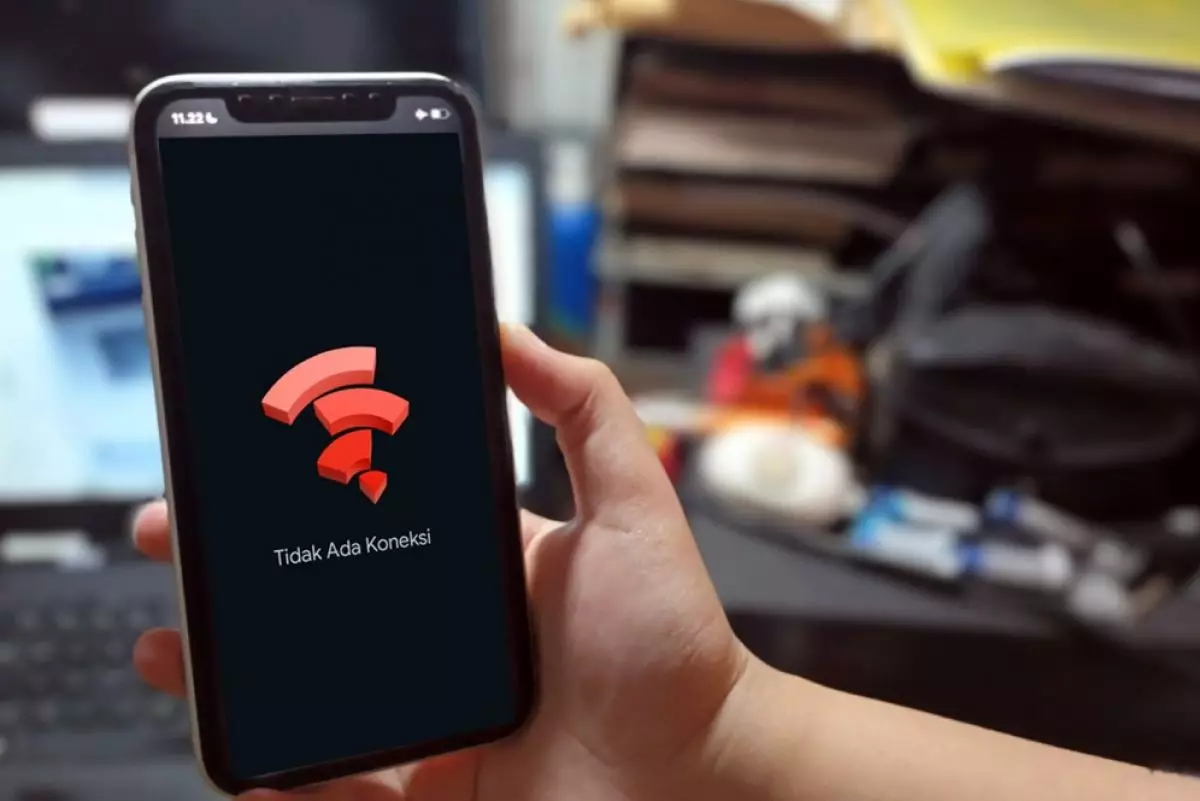
foto: techno.id/yani andriyansyah
Techno.id - Kamu pernah mengalami koneksi Wi-Fi di iPhone sering putus-nyambung? Jangan khawatir, kamu bisa mengatasi masalah tersebut dengan cara yang mudah. Perbaikan ini bisa membantu kamu mendiagnosis masalah Wi-Fi tidak bisa online. Berikut caranya.
1. Mengaktifkan dan menonaktifkan Wi-Fi

Hal pertama yang bisa kmau lakukan untuk memecahkan masalah internet adalah mematikan Wi-Fi di Pengaturan > Wi-Fi dan menunggu setidaknya satu menit sebelum menyalakannya kembali. Bisa jadi tumpukan perangkat lunak Wi-Fi di iOS tidak bebas bug. Beralih ke Wi-Fi dapat mengatasi masalah ini. Jangan menonaktifkan Wi-Fi melalui Pusat Kontrol, karena cara itu tidak benar-benar mematikan radio Wi-Fi di iPhone. Jika ikon Wi-Fi di bilah status iOS menghilang sebentar sebelum muncul kembali, ini adalah tanda bahwa tumpukan perangkat lunak Wi-Fi baru saja macet.
2. Mulai ulang iPhone

Mulai ulang cepat dapat menyelesaikan masalah perangkat lunak umum yang dihadapi iPhone. Untuk mencapai layar slide-to-power-off, buka Pengaturan > Umum > Matikan atau sentuh dan tahan tombol Daya di sudut kanan atas Pusat Kontrol. Jika sistem menjadi tidak responsif, mulai ulang paksa iPhone. Setelah dimulai ulang, periksa kembali apakah Wi-Fi diaktifkan di Pengaturan dan jaringan Wi-Fi pilihan kamu tercantum di sana.
3. Periksa kabel dan koneksi jaringan

Jika kamu menggunakan router atau modem, periksa semua titik koneksi untuk tanda-tanda kegagalan dan lihat apakah mengganti kabel Ethernet membantu. Ini mungkin terdengar dasar, tetapi apakah router kamu terhubung ke modem dan dihidupkan? Jika tidak ada lampu yang berkedip, perangkat dapat dimatikan atau tidak berfungsi.
4. Reboot router

Jika tidak ada jaringan terdekat yang tercantum di Pengaturan > Wi-Fi, router mungkin memerlukan awal yang baru. Untuk me-reboot router, cabut dan tunggu setidaknya 30 detik sebelum mencolokkannya lagi. Jika router mendapatkan koneksi internet dari modem terpisah, pastikan untuk juga me-restart modem. Bersabarlah saat router mengaktifkan kembali pita 5GHz. Setelah restart, Apple TimeCapsule dual-band di iPhone membutuhkan waktu beberapa menit untuk menginisialisasi jaringan 5GHz-nya.
Dengan semuanya di-boot ulang, lanjutkan dan pastikan iPhone berada dalam jangkauan. Penempatan penting, pelajari cara memposisikan ulang router untuk kecepatan Wi-Fi terbaik. Periksa hal-hal umum yang mungkin menghalangi sinyal Wi-Fi, seperti dinding beton, rak buku, akuarium dan sejenisnya.
5. Periksa koneksi internet

Tidak dapat menggunakan Wi-Fi dapat menyiratkan masalah jaringan di ujung ISP. Untuk mengonfirmasi ini, cari label “Tidak Ada Koneksi Internet” di bawah nama jaringan di pengaturan Wi-Fi. Ini akan memberi tahu kamu bahwa jaringan sedang offline. ISP seharusnya memiliki halaman status yang dapat kamu periksa, tetapi kamu harus menggunakan koneksi selular untuk melihatnya.
Pindai halaman dukungan ISP dan akun media sosial untuk pemberitahuan pemadaman apa pun. Setelah kamu mengonfirmasi bahwa masalahnya ada di pihak penyedia layanan, kamu harus menunggu sebelum menghubungi dukungan.
6. Aktifkan setelan gabung otomatis

Mungkin ISP mengalami downtime singkat, tetapi kamu masih mengalami masalah Wi-Fi? Kamu bisa terhubung ke jaringan yang salah. Kamu bisa mencari centang biru di samping nama jaringan yang terhubung di Pengaturan. Untuk mengonfigurasi iPhone kamu agar selalu terhubung ke jaringan Wi-Fi pilihan, tekan tombol “i” di sebelah nama jaringan yang terhubung di Pengaturan > Wi-Fi dan nyalakan sakelar “Gabung Otomatis”.
RECOMMENDED ARTICLE
- 5 Cara menjaga perangkat tetap online selama pemadaman internet
- 5 Cara mengoptimalkan router untuk mendapatkan kinerja dan performa sinyal terbaik
- 11 Cara memperbaiki masalah terhubung ke WiFi, tetapi tidak ada akses internet di Windows
- Sinyal ponsel cerdas kamu lemot? Coba 6 cara ini untuk memperkuatnya
- Android 15 akan meningkatkan keamanan Wi-Fi dengan sakelar baru
HOW TO
-

Cara terbaru mentransfer pesan WhatsApp dari iOS ke Android, ternyata gampang banget di 2025 ini
-

Trik jitu bersihkan port audio iPhone dari debu tanpa merusak, ternyata segampang ini
-

Cara terbaru buka dan mengonversi file gambar HEIC ke JPEG di Windows 10 atau 11, gampang ternyata
-

Cara terbaru buka WhatsApp saat bermain game tanpa menutup aplikasi, ini fitur yang dibutuhkan
-

Cara mengunci chat WhatsApp (WA) dengan fingerprint atau screenlock, biar rahasia tetap aman
TECHPEDIA
-

Bisakah dapat Robux di Roblox secara gratis? Ini 10 faktanya agar tidak tergoda penipu
-

Detik-detik gelombang radio lawan sensor Jepang dan siarkan proklamasi kemerdekaan RI ke penjuru dunia
-

8 Penyebab charger ponsel mudah panas, jangan pakai adaptor abal-abal yang berbahaya!
-

Cara kerja peringatan dini tsunami Jepang, bisa deteksi bencana 10-20 detik sebelum datang
-

5 Tanggal Steam Sale paling populer yang termurah, game harga ratusan ribu bisa dapat diskon 90%
LATEST ARTICLE
HOW TO Selengkapnya >
-
![Cara terbaru mentransfer pesan WhatsApp dari iOS ke Android, ternyata gampang banget di 2025 ini]()
Cara terbaru mentransfer pesan WhatsApp dari iOS ke Android, ternyata gampang banget di 2025 ini
-
![Trik jitu bersihkan port audio iPhone dari debu tanpa merusak, ternyata segampang ini]()
Trik jitu bersihkan port audio iPhone dari debu tanpa merusak, ternyata segampang ini
-
![Cara terbaru buka dan mengonversi file gambar HEIC ke JPEG di Windows 10 atau 11, gampang ternyata]()
Cara terbaru buka dan mengonversi file gambar HEIC ke JPEG di Windows 10 atau 11, gampang ternyata
-
![Cara terbaru buka WhatsApp saat bermain game tanpa menutup aplikasi, ini fitur yang dibutuhkan]()
Cara terbaru buka WhatsApp saat bermain game tanpa menutup aplikasi, ini fitur yang dibutuhkan


















